Questa opzione consente di integrare Quad File Explorer (Q-Dir) come selezione nel menu Shell di Windows. Ciò rende l'accesso all'applicazione molto più semplice, rendendo la gestione dei file più efficiente.
Per attivare questa opzione, cercala nel menu.:
▶ Menü ▶ E&xtra ▶ Sistema ▶ Aggiungi Q-Dir al menu contestuale
▶ **Vantaggi della voce del menu Shell di Q-Dir File Explorer**
▶ **Scenari di utilizzo di esempio:**
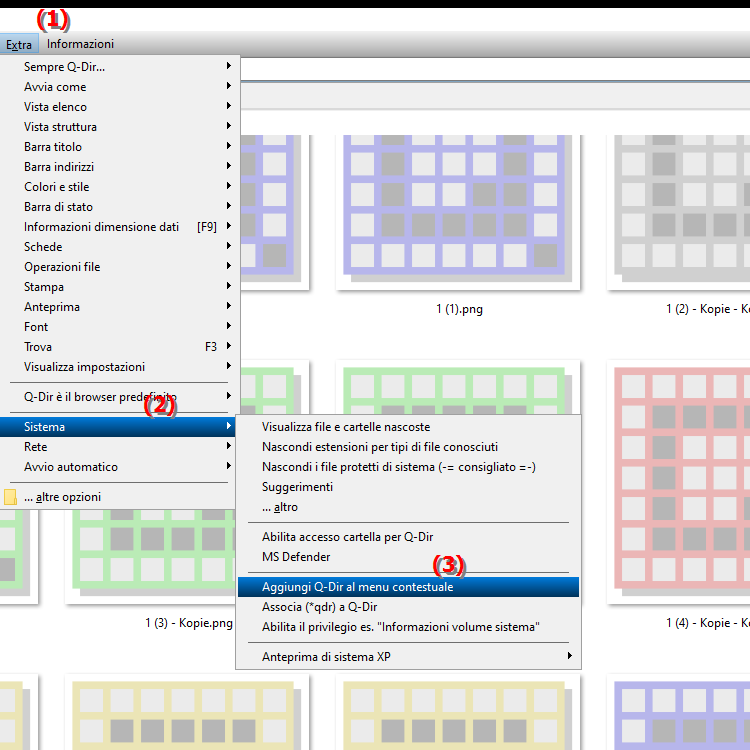
**Vantaggi della voce del menu Shell di Q-Dir File Explorer**
- Vantaggio: L'integrazione di Q-Dir nel menu della shell fornisce opzioni di accesso più rapide e migliora l'esperienza dell'utente. Gli utenti possono gestire file e cartelle più rapidamente, risparmiando tempo, soprattutto per la gestione frequente dei file.
▶ Domande degli utenti con risposte su Quad File Explorer (Q-Dir) e integrazione nel menu Shell in Windows:
**Scenari di utilizzo di esempio:**
1. Accesso rapido alle cartelle utilizzate di frequente: gli utenti possono aprire cartelle specifiche direttamente dal menu della shell senza dover navigare in Esplora file.
2. Operazioni sui file semplificate: La disponibilità di Q-Dir nel menu della shell consente agli utenti di copiare, spostare o eliminare rapidamente i file senza eseguire passaggi aggiuntivi.
3. Visualizzazione multifunzionale: Gli utenti che lavorano regolarmente con più tipi o formati di file possono sfruttare le potenti funzionalità di Q-Dir per ottenere una visualizzazione più efficiente dei propri file.
4. Flussi di lavoro personalizzati: con l'accesso a Q-Dir nel menu Shell, gli utenti possono ottimizzare e personalizzare i propri flussi di lavoro individuali, aumentando la produttività.
Domande degli utenti con risposte su Quad File Explorer (Q-Dir) e integrazione nel menu Shell in Windows:
1. Domanda:
Come posso aggiungere Quad File Explorer (Q-Dir) nel menu della shell di Windows per facilitare l'accesso ai miei file?
Risposta:
Um Per aggiungere Q- Dir nel menu Shell di Windows, devi prima scaricare e installare l'applicazione Q-Dir. È quindi possibile creare un collegamento a Q-Dir nel menu della shell modificando le impostazioni del registro. Vai su "HKEY_CLASSES_ROOT\Directory\Background\shell", crea una nuova chiave denominata "Q-Dir" e sotto questa chiave aggiungi un collegamento che punta al file exe Q-Dir. Dopo aver riavviato Explorer, nel menu contestuale viene visualizzato Q-Dir.
2. Domanda:
Quali sono i vantaggi dell'integrazione di Q-Dir nel menu della shell rispetto all'utilizzo di Esplora file di Windows?
Risposta:
L'integrazione di Q-Dir nel menu della shell consente un accesso più rapido a cartelle e file utilizzati di frequente. Rispetto a Esplora file di Windows, Q-Dir offre una visualizzazione multifunzionale che semplifica il lavoro con più cartelle contemporaneamente. Ciò aumenta notevolmente l'efficienza della gestione dei file perché non è necessario eseguire passaggi aggiuntivi per navigare in Explorer.
3. Domanda:
Posso personalizzare il menu della shell per aggiungere varie funzionalità Q-Dir per una migliore gestione dei file in Windows?
Risposta:
Sì, il menu della shell può essere personalizzato per integrare varie funzioni di Q-Dir. Ad esempio, puoi creare sottomenu per operazioni sui file come Copia, Sposta o Elimina. Modificando le impostazioni del registro, puoi includere comandi Q-Dir specifici nel menu della shell, migliorando l'efficienza della gestione dei file.
4. Domanda:
In che modo l'utilizzo di Q-Dir nel menu della shell influisce sul mio lavoro quotidiano con Esplora file di Windows?
Risposta:
L'utilizzo di Q-Dir nel menu della shell Il menu ottimizza in modo significativo il tuo lavoro quotidiano. L'accesso immediato alle funzionalità di Q-Dir ti consente di spostarti tra le cartelle ed eseguire operazioni sui file più rapidamente senza dover aprire e chiudere costantemente Esplora file di Windows. Ciò consente di risparmiare tempo e ridurre la frustrazione relativa alla gestione dei file.
5. Domanda:
Quali passaggi sono necessari per configurare Q-Dir in modo che appaia direttamente nel menu della shell di Windows?
Risposta:
Per configurare Q-Dir nel menu della shell di Windows Per configurare dal menu, è necessario eseguire i seguenti passaggi:
1. Installare Q-Dir sul computer.
2. Apri l'editor del registro.
3. Passare a "HKEY_CLASSES_ROOT\Directory\Background\shell".
4. Crea una nuova chiave per Q-Dir e aggiungi i dettagli del percorso al file exe.
5. Facoltativo: aggiungere ulteriori sottomenu per funzioni specifiche.
6. Riavviare Explorer affinché le modifiche abbiano effetto.
6. Domanda:
Come posso personalizzare l'interfaccia utente di Q-Dir per ottimizzare la navigazione nel menu della shell di Windows?
Risposta:
Q-Dir offre numerose opzioni di personalizzazione dell'interfaccia utente. Puoi personalizzare le opzioni di visualizzazione (ad esempio visualizzazione miniatura o elenco), colori e layout per semplificare la navigazione. Queste personalizzazioni non si riflettono direttamente nel menu della shell, ma l'interfaccia user-friendly di Q-Dir consente una navigazione più rapida, migliorando l'esperienza utente complessiva.
7. Domanda:
Quali sono alcuni casi d'uso comuni per l'accesso a Q-Dir dal menu Shell in Windows?
Risposta:
I casi d'uso comuni per l'accesso a Q-Dir dal menu Shell includono :
- Accesso rapido alle cartelle di progetto utilizzate di frequente.
- Eseguire operazioni su file batch come copiare e spostare più file contemporaneamente.
- Gestisci file in posizioni diverse senza dover chiudere Esplora file.
8. Domanda:
In che modo la combinazione di Q-Dir e il menu della shell di Windows migliora la gestione dei file sul mio computer?
Risposta:
La combinazione di Q-Dir e la shell di Windows Il menu migliora la gestione dei file fornendo accesso immediato alle potenti funzionalità di Q-Dir senza dover aprire Esplora file di Windows. Ciò consente una modifica dei file più rapida ed efficiente, soprattutto per gli utenti che lavorano regolarmente con molti file. Inoltre, le attività ricorrenti possono essere automatizzate.
9. Domanda:
Ci sono impostazioni speciali in Esplora file di Windows che dovrei effettuare per ottimizzare l'uso di Q-Dir nel menu Shell?
Risposta:
A Per ottimizzare l'uso di Q-Dir nel menu Shell, dovresti modificare le impostazioni predefinite di Esplora file di Windows per garantire che non ci siano conflitti tra i due programmi. Può anche essere utile ottimizzare la visibilità delle cartelle e le opzioni di visualizzazione in Esplora file per garantire che le cartelle utilizzate di frequente siano facilmente accessibili.
10. Domanda:
Come posso assicurarmi che Q-Dir sia sempre aggiornato quando lo utilizzo dal menu della shell?
Risposta:
Per garantire che Q-Dir sia sempre aggiornato, dovresti verificare e installare regolarmente gli aggiornamenti. La maggior parte dei programmi, incluso Q-Dir, offre un'opzione di aggiornamento automatico. Puoi anche visitare il sito Web ufficiale di Q-Dir per scaricare manualmente le versioni più recenti e assicurarti che tutte le nuove funzionalità e miglioramenti siano disponibili.
Keywords: Windows, Explorer, tradurre, shell, file, aggiunto, progettato, quindi, notevolmente, applicazione, facilita, abilita, integra, accesso, spiegazione, opzione, domanda, più efficiente, selezione, questo, gestione dei file , Windows 10, 11, 12, 7, 8.1